因为以前一直用的编程语言是python,主要使用的代码编辑器是pycharm(偶尔偷懒用一下notepad++)。而最近开始写前端,虽然pycharm注册版对于HTML和JavaScript有基本的支持,但毕竟是主要面向python的,有些功能还是不太方便。
因此最近开始使用VSCode,一款免费、开源、轻量、跨平台的代码编辑器,本篇就说一下使用技巧。
主命令框
按F1键或者Ctrl+Shift+p键,即可调出主命令框,可以在里面搜索和运行命令。部分插件安装后也会添加一些插件自身的命令,也可以在这里调用。
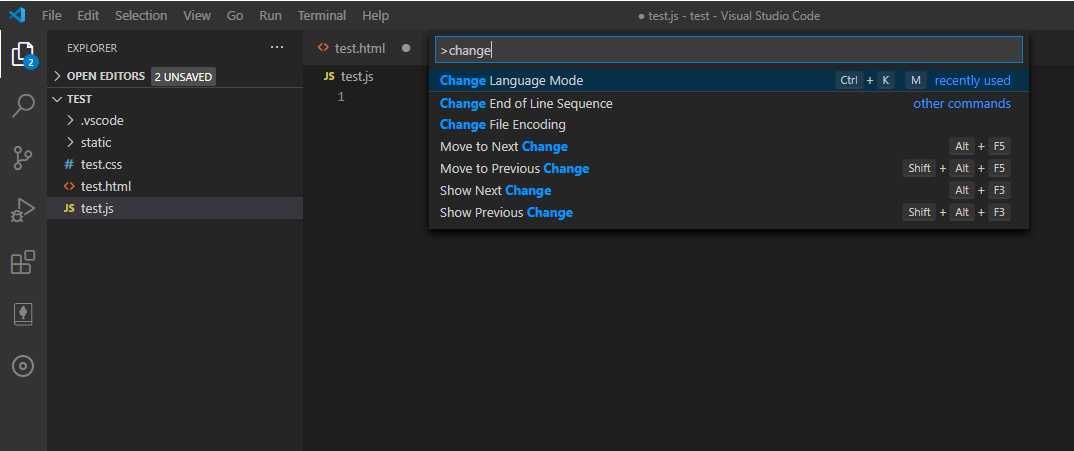
如果点击删除键,将主命令框中的“>”删除,即可搜索或打开要编辑的代码文件。
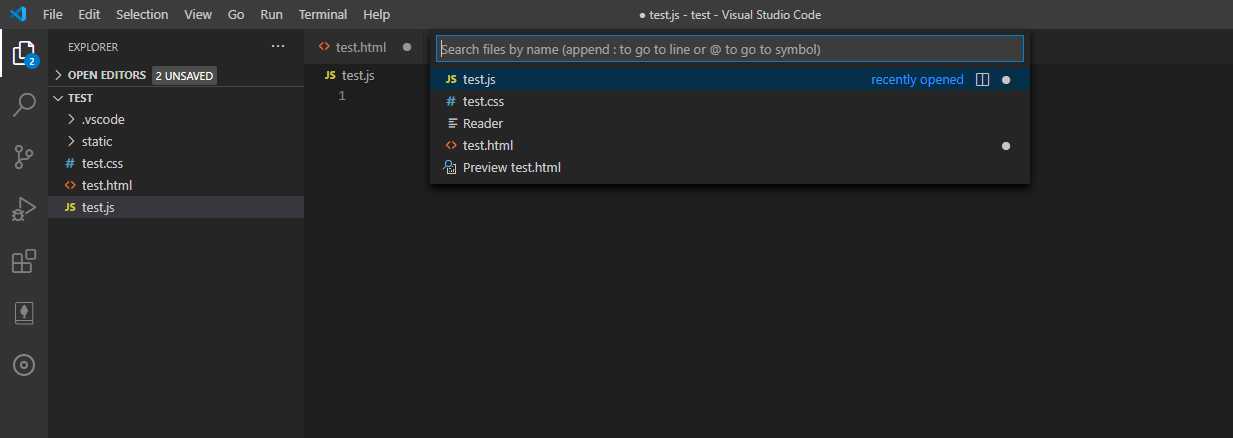
常用命令
增加文件格式识别
例如,将.art文件识别为html进行代码提示
在主命令框中输入Settings,找到Preferences: Open Settings (Json),进入设置文件,在files.associations中新增*.art行。
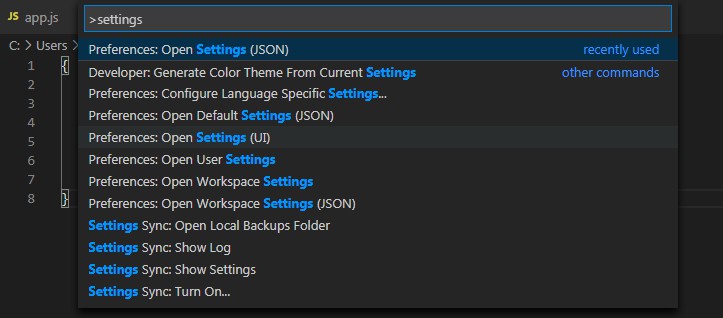
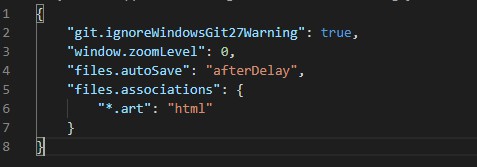
插件
VSCode作为一款开源软件,有着众多功能丰富的插件,插件的安装和使用也非常方便。
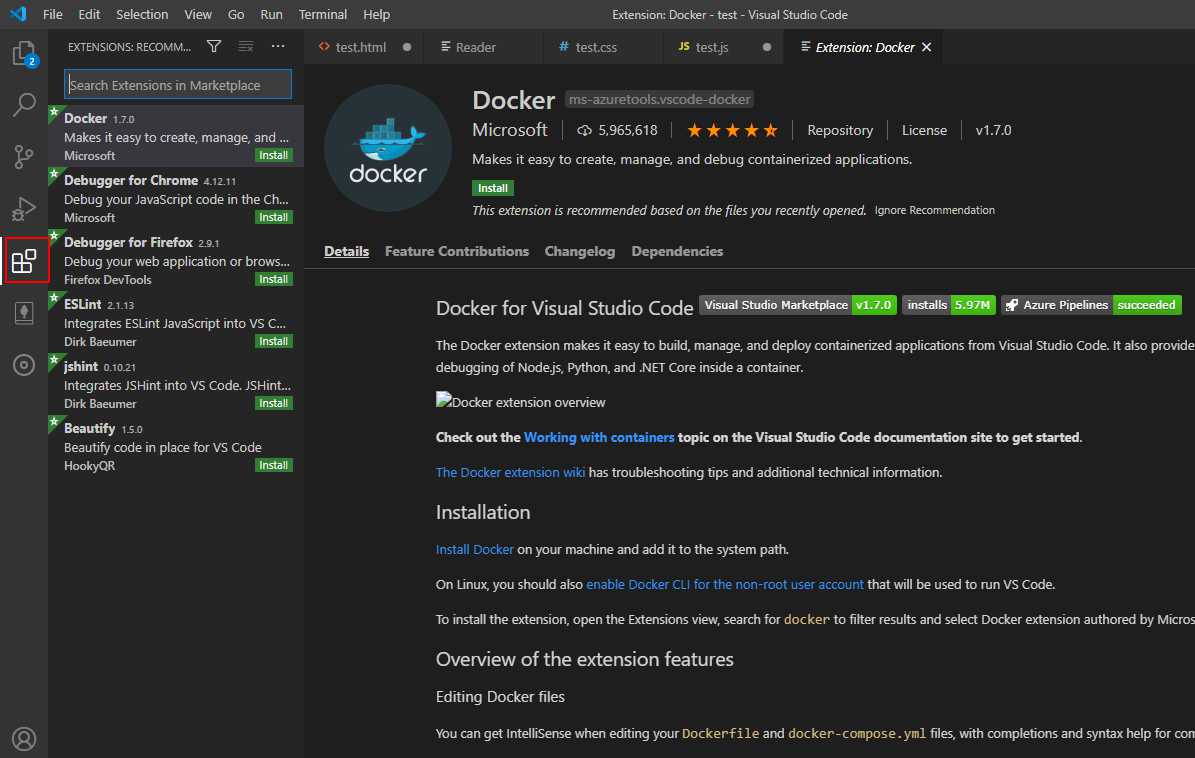
如图所示,点击左侧边栏第五个图标即可打开插件窗口,在窗口中可以搜索要安装的插件,找到要安装的插件后点击install按钮即可直接安装。
离线安装插件
如果当前网络环境没有外网,也可以采用离线安装方式安装插件,首先打开插件官网,在页面中搜索找到要装的插件。
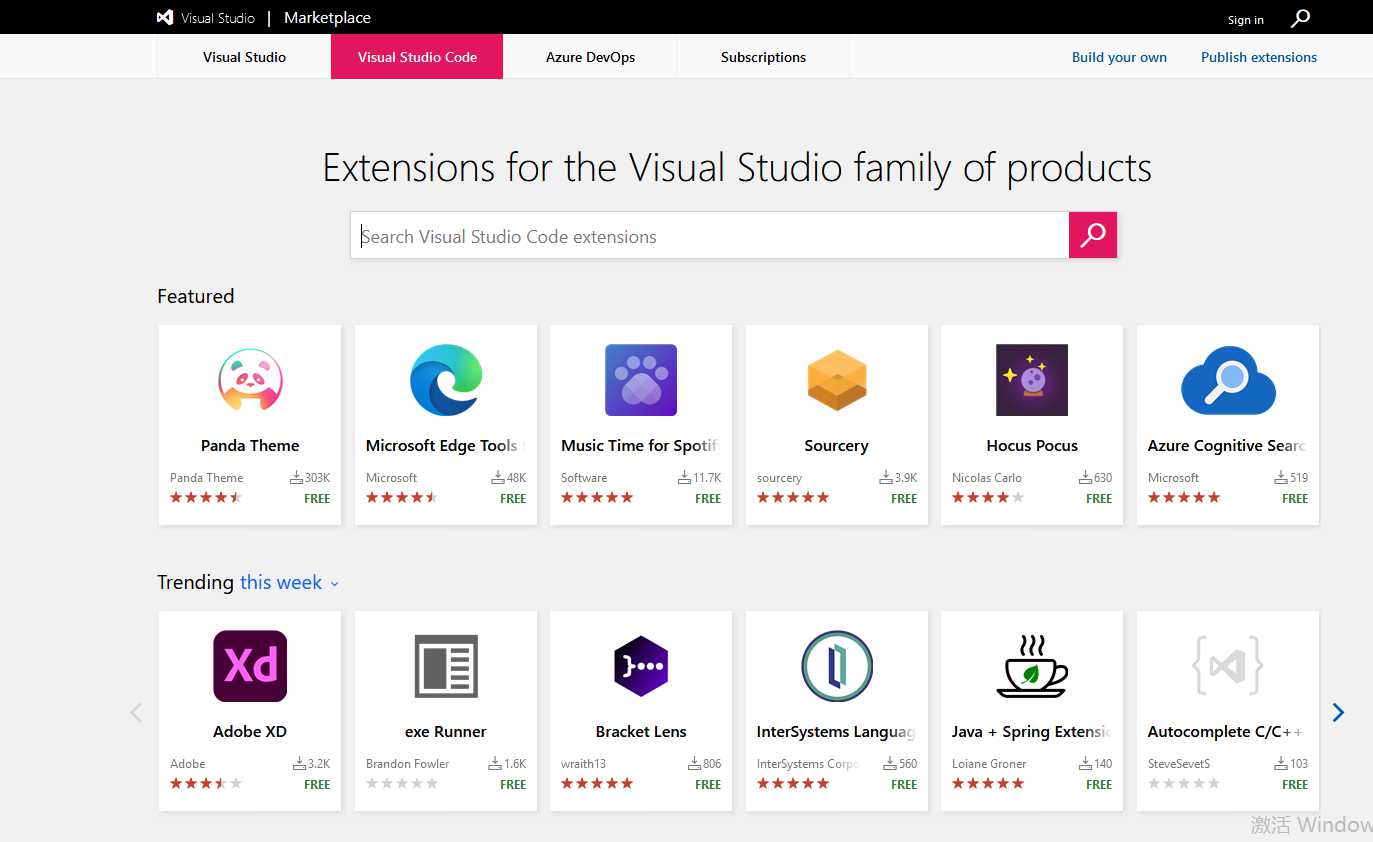
找到插件后来到详情页面,点击页面右侧的Download Extension链接下载离线安装包。
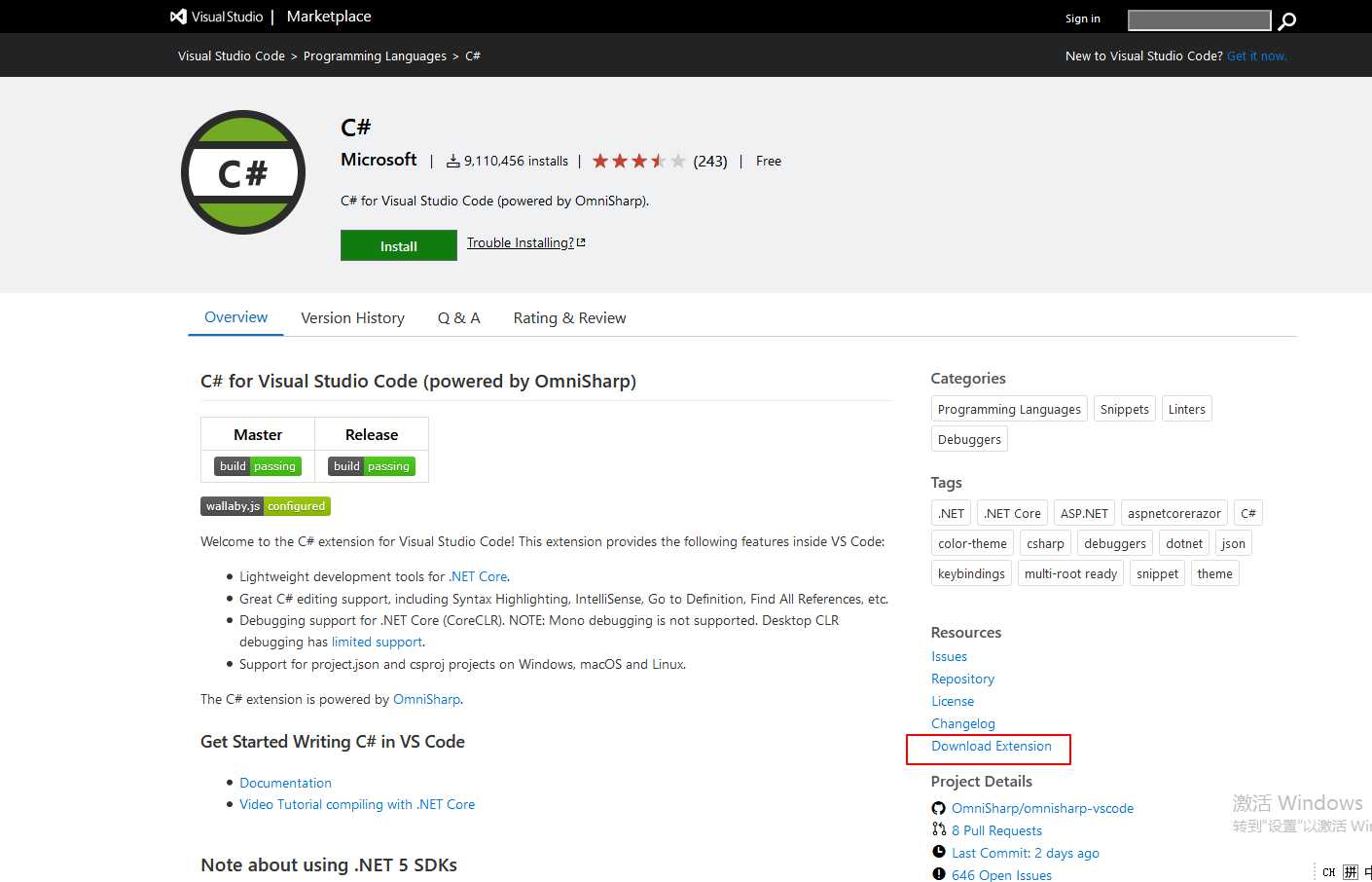
下载后在VSCode中插件窗口菜单中找到install from CSIX命令,这样就可以安装离线插件包了。
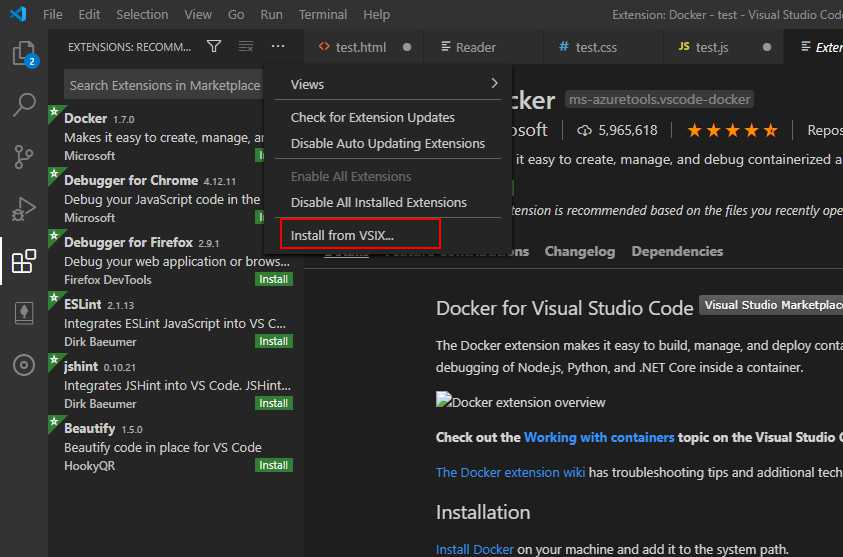
下面介绍一些常用的插件
汉化
没错,VSCode的汉化也是通过插件实现的,如下图所示
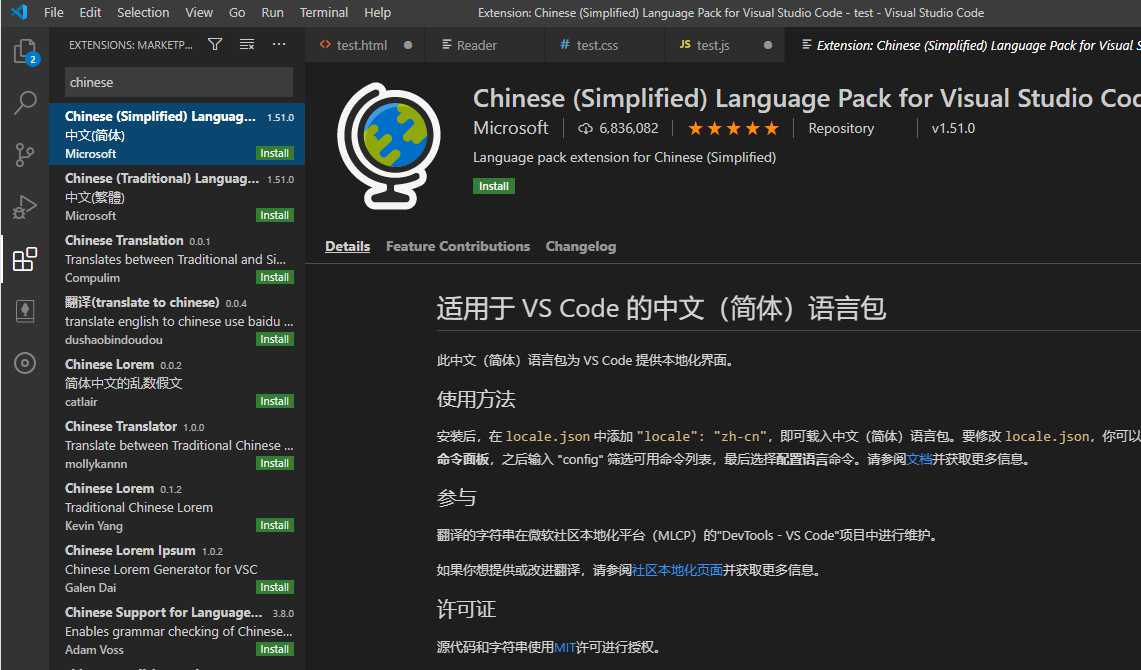
安装完毕后重启即可生效。
HTML预览
同样搜索live server即可找到该HTML预览功能的插件。
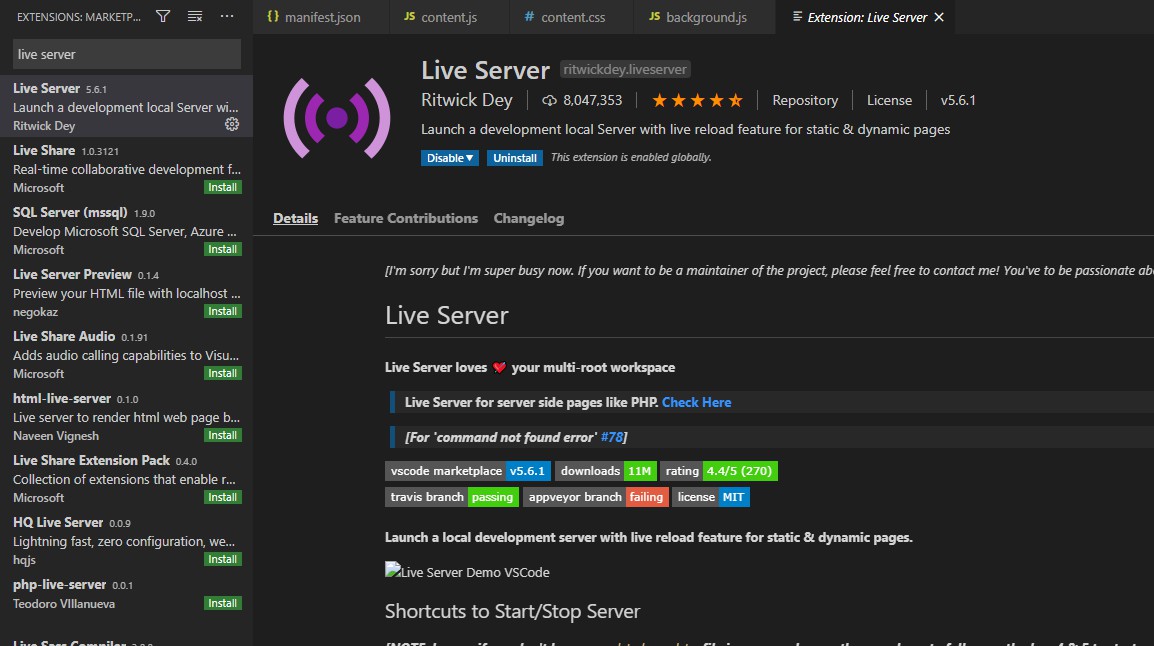
装完以后就可以在VSCode中实时预览HTML页面效果了。
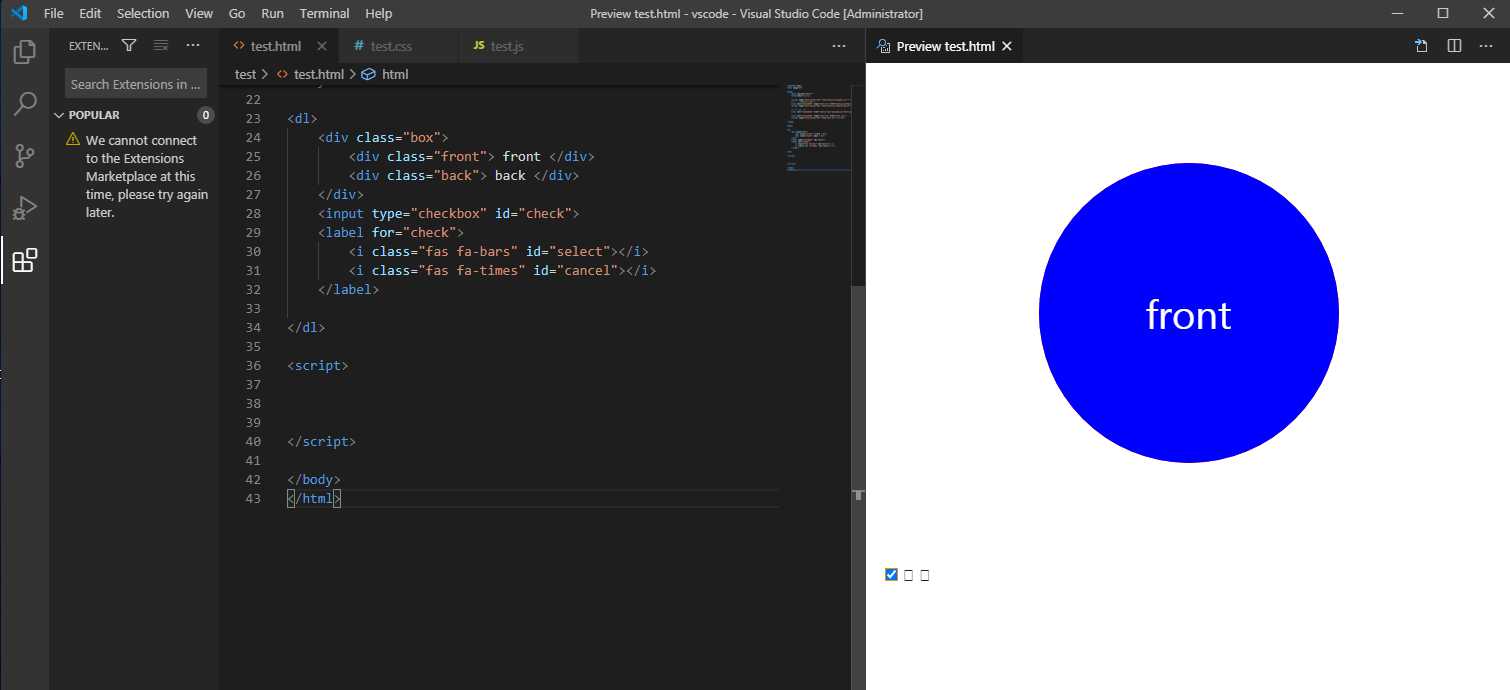
markdown功能
如下图所示

安装Markdown All in One插件后,即可编写md文档,打开右侧的预览功能后,与我常用的typora这款专业markdown软件功能相差无几,这样一来,电脑上又可以少装一个软件。
电子书
z-reader是一款小说阅读插件,支持txt和epub格式,可以查看本地书籍和在线书籍,实乃摸鱼神器。
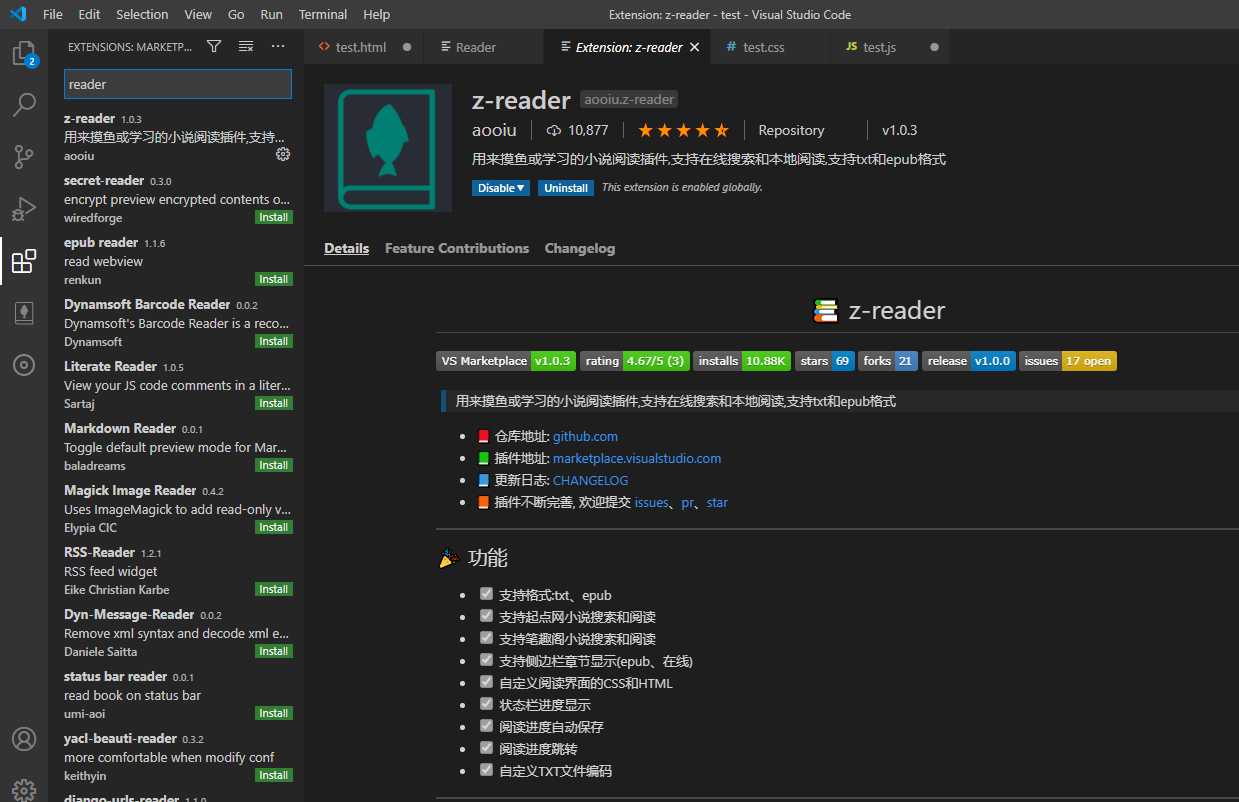
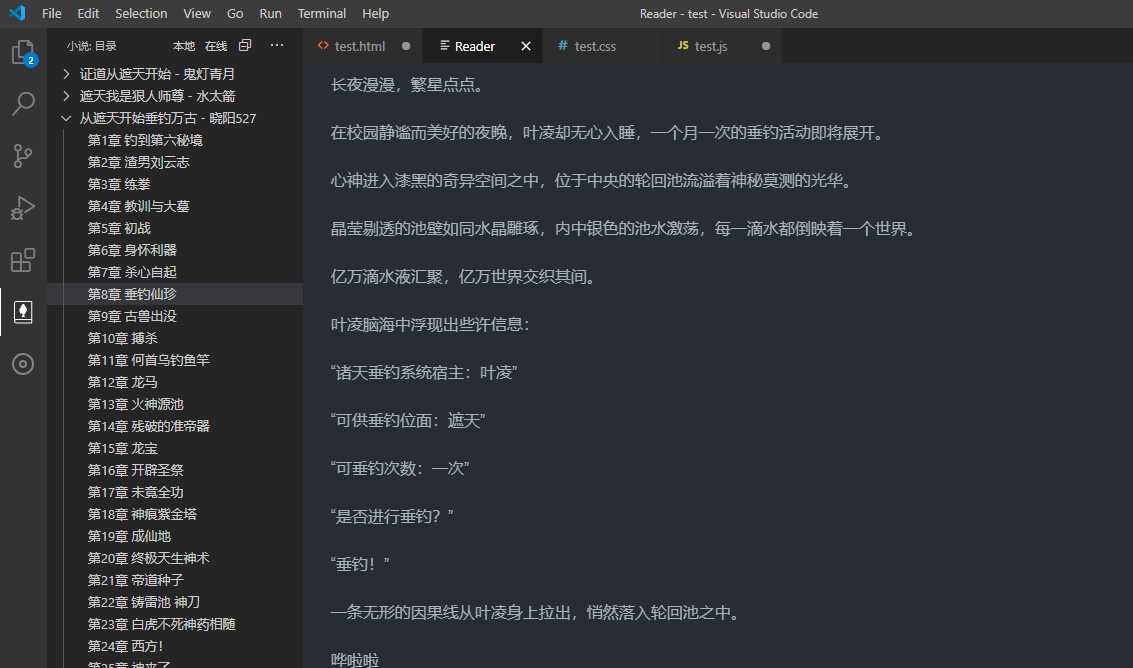
安装后左侧边栏会多出一个书籍按钮,打开即可搜索本地或者在线书籍并阅读。
网易云音乐
没错,VSCode还可以通过插件化身为网易云音乐播放器,搜索cloudmusic即可找到这款插件,安装后同样在左侧边栏多出一个音乐按钮。
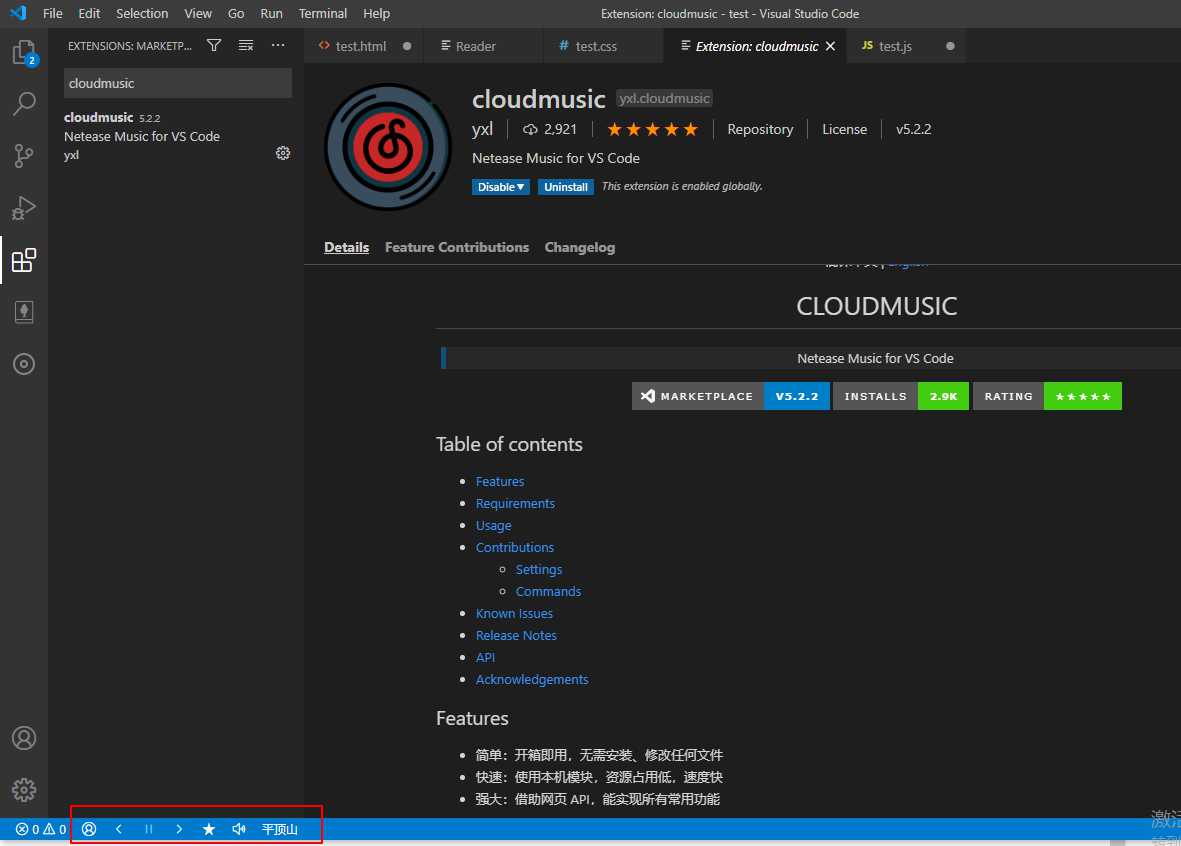
点击音乐按钮可以打开插件页面,左侧可以查看自己的歌单以及播放队列,VSCode的状态栏左侧会多出一排按钮用来登陆网抑云账号、控制音乐播放、收藏音乐、调节音量、显示当前曲目等。
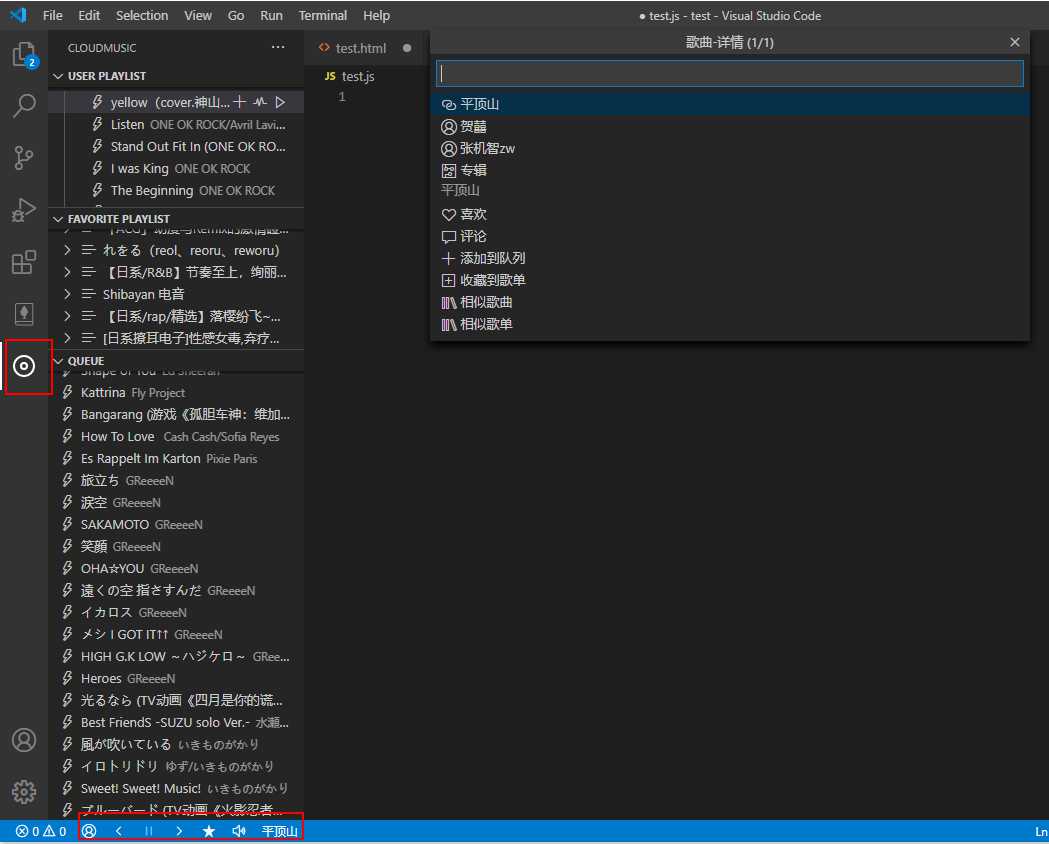
点击曲目名还可以在主命令框中显示歌曲详情、查看发送评论等等操作,颇具创意的同时简直就是一个小客户端了,四舍五入又可以少装一个软件。
追番
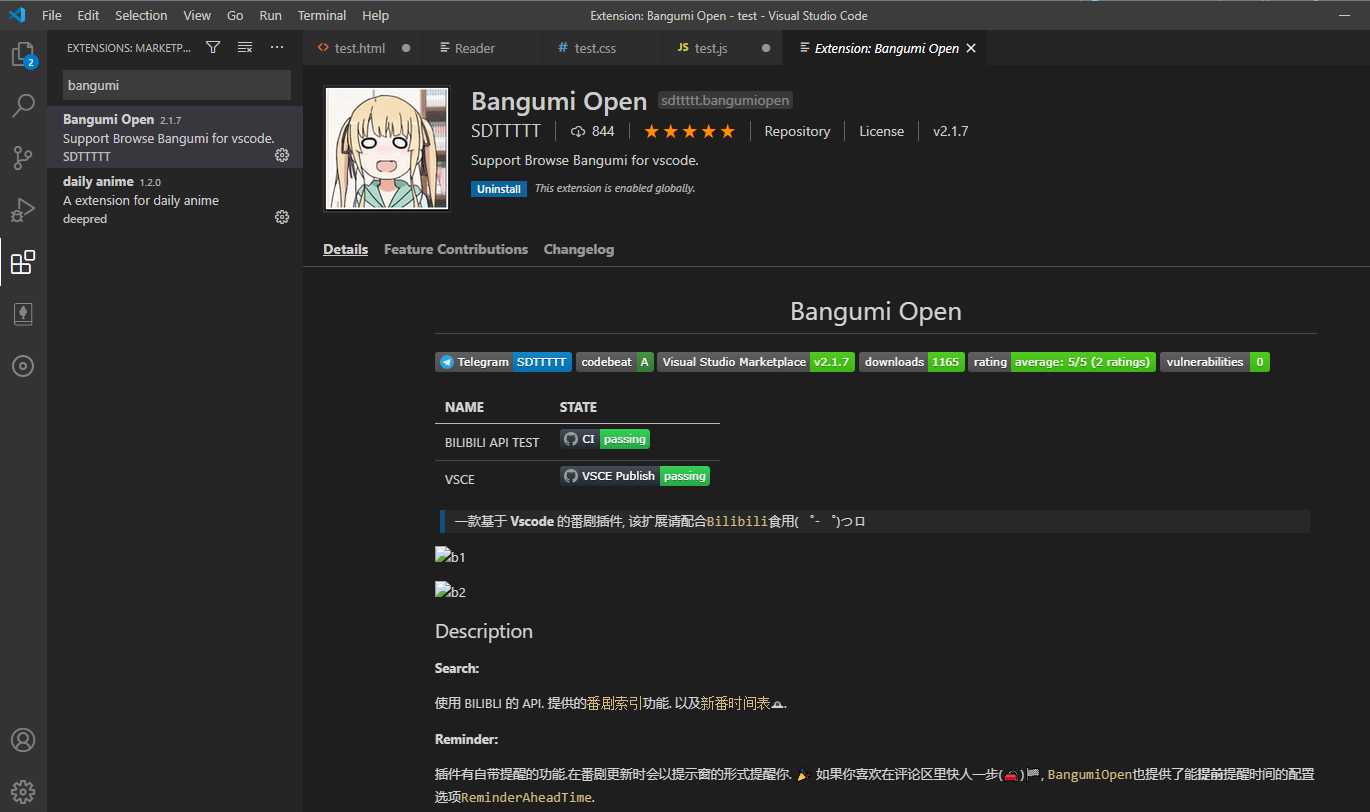
作为一个老二次元人,怎么可以错过追番插件?这个Bangumi Open插件采用B站的API,可以按时间、种类等展示番剧列表,或者按照时间线查看每天更i虚拟的番剧,可以点击跳转播放页面。
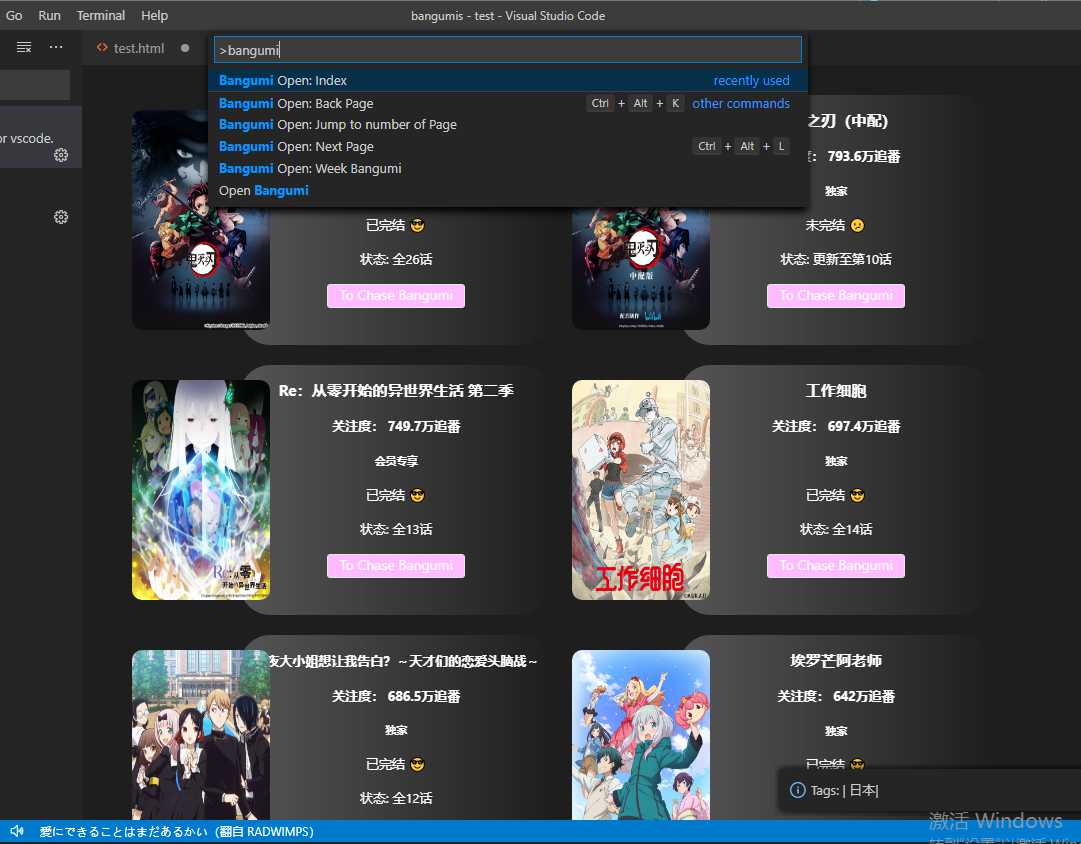
其他
其他还有Weixin Read(支持登录的微信读书插件)、Zhihu On VSCode(支持登录的知乎浏览插件)、PowerMode(炫酷打字特效的美化插件)、XX鼓励师(彩虹屁语音插件)等等,只有想不到,没有做不到。
总结
VSCode本身极为轻巧,但可以搭配许多插件实现各种强大的功能,不仅可以用来写前端代码,也可以在插件配合下开发python、C#等等更多种类的代码,更是可以拿来摸鱼(划掉),值得推荐。
坚定地成为自己,
同时关心他人的命运。
学会爱这个世界,
但随时准备好与之抗争。
《在黑夜里健步如飞》
——蒋方舟






评论
还没有任何评论,你来说两句吧!